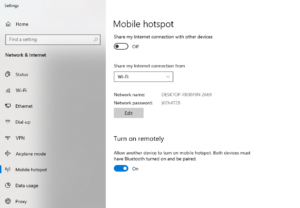Как да направите резервно копие на вашия iPhone с Anytrans
На първо място, прехвърлянето на файлове между компютри и устройства може да бъде сложно, ако работят с различни операционни системи, но днес разполагаме с информацията от AnyTrans за iOS. Този инструмент управлява, прехвърля, синхронизира и архивира цялата информация бързо, безопасно, надеждно и организирано.
Ако имате Windows / Mac на вашия компютър или iOS / Windows Mobile / Android на нашите мобилни устройства, можете да изтеглите AnyTrans. Неговата гъвкавост преодолява несъвместимостта и работи бързо, като напълно поддържа нашата информация.
Акцентът на AnyTrans за iOS е лекотата на управление на резервни копия в iTunes и iCloud. Следователно, за всяко iOS устройство можем да имаме пълно копие на превантивна защита за случаи на подмяна, влошаване, загуба или подобни.
ясно небе пълен мод
Ето защо, ние ви представяме по-долу прости стъпки за създаване на резервни копия на iTunes, предварителна визуализация, прехвърляне на вашия компютър и дори премахване на излишни такива по този начин. !Да вземат под внимание!
как да блокирам nsfw на таблото за управление на tumblr

Подготовка
- На компютъра стартираме AnyTrans.
- С USB или Bluetooth кабел за свързване на нашето устройство с компютъра.
- Екранът на AnyTrans ще ни приветства.
- AnyTrans автоматично открива iOS устройства. По принцип, ако се появи съобщение, което показва, че е свързано, направете следното:
- Проверете и инсталирайте най-новата версия на AnyTrans.
- Поправя правилната връзка на устройството чрез Bluetooth или USB.
- Преинсталирайте iTunes.
- Влезте като администратор на нашия компютър.
- Намерете помощ с поддръжката на AnyTrans.
- Когато компютърът ни разпознае устройството, ще се появи екран, където можем да изберем действието, което да се извърши.
Избор
- Натискането на бутона за опресняване AnyTrans ще отвори екрана за архивиране на iTunes.
- Избираме едно от iTunes копията на списъка.
- От друга страна, информацията се зарежда от AnyTrans автоматично.
- Ако устройството не е разпознато, трябва да го актуализираме с бутона за опресняване.
- С натискане на иконата на клавиш конфигурираме изходен формат и маршрут за експортиране на данни
- С лупата можем да търсим резервното копие в нашия компютър
- Архивите, които не са ни необходими, ги елиминираме с бутона за кошче.
В Appleforcast: Как да създадете клавишна комбинация на Mac за режим „Не ме безпокойте“
Прехвърляне
- За да изберете данните за прехвърляне, трябва да натиснем бутона VISIT.
- След това, с бутона със стрелка надолу, можем да изпратим компютъра или PC, или Mac
- Избираме маршрута за износ.
- С бутона бутон конфигурираме изходния формат за данните, които ще бъдат експортирани
- Посочвайки някаква ключова дума в горната дясна лента на прозореца, можем да търсим данни.
- В края на прехвърлянето AnyTrans ще го посочи на екран.
Как да направите резервни копия?
Подготовка
- На компютъра стартирайте AnyTrans.
- Кликнете върху облака и влезте.
Избор
- Натиснете синия бутон, за да стартирате управлението.
- След това изберете опцията за iCloud Backup.
- Изберете и изтеглете резервно копие на списъка iCloud.
- С натискането на клавиша конфигурираме изходен формат и маршрут за експортиране на данни.
- Щракнете върху иконата на човека, за да намерите позицията на изтегленото копие на нашия компютър.
- Резервните копия, които не са ни необходими, ги елиминираме с кошчето за отпадъци.
Прехвърляне
- За да изберете данните за прехвърляне, трябва да натиснем бутона VISIT.
- С иконата със стрелка надолу можем да изпратим на компютъра или PC, или Mac
- Избираме маршрута за износ.
- С бутона бутон конфигурираме изходния формат за данните, които ще бъдат експортирани.
- В края на прехвърлянето AnyTrans ще го посочи на екран.

3 опции за архивиране:
1. Реално пълно архивиране
Само с едно щракване AnyTrans запазва iTunes архива на вашия компютър, асимилира 10-те най-важни типа файлове, данни, медийни колекции и конфигурации.
2. Инкрементално архивиране
Оптимизирайте задачата, спестете време и дисково пространство, като създавате копия само на нови данни или модификации на предишното копие.
3. Въздушно архивиране
AnyTrans прави резервни копия по график според нашите предпочитания, месечно, ежедневно или седмично. Прави го безшумно, безжично и автоматично, без да се налага да извършваме каквито и да било действия от наша страна.
reddit преглед премахнати коментари
Вижте също: Как да установите ограничения за комуникация с Screen Time в iOS 13?